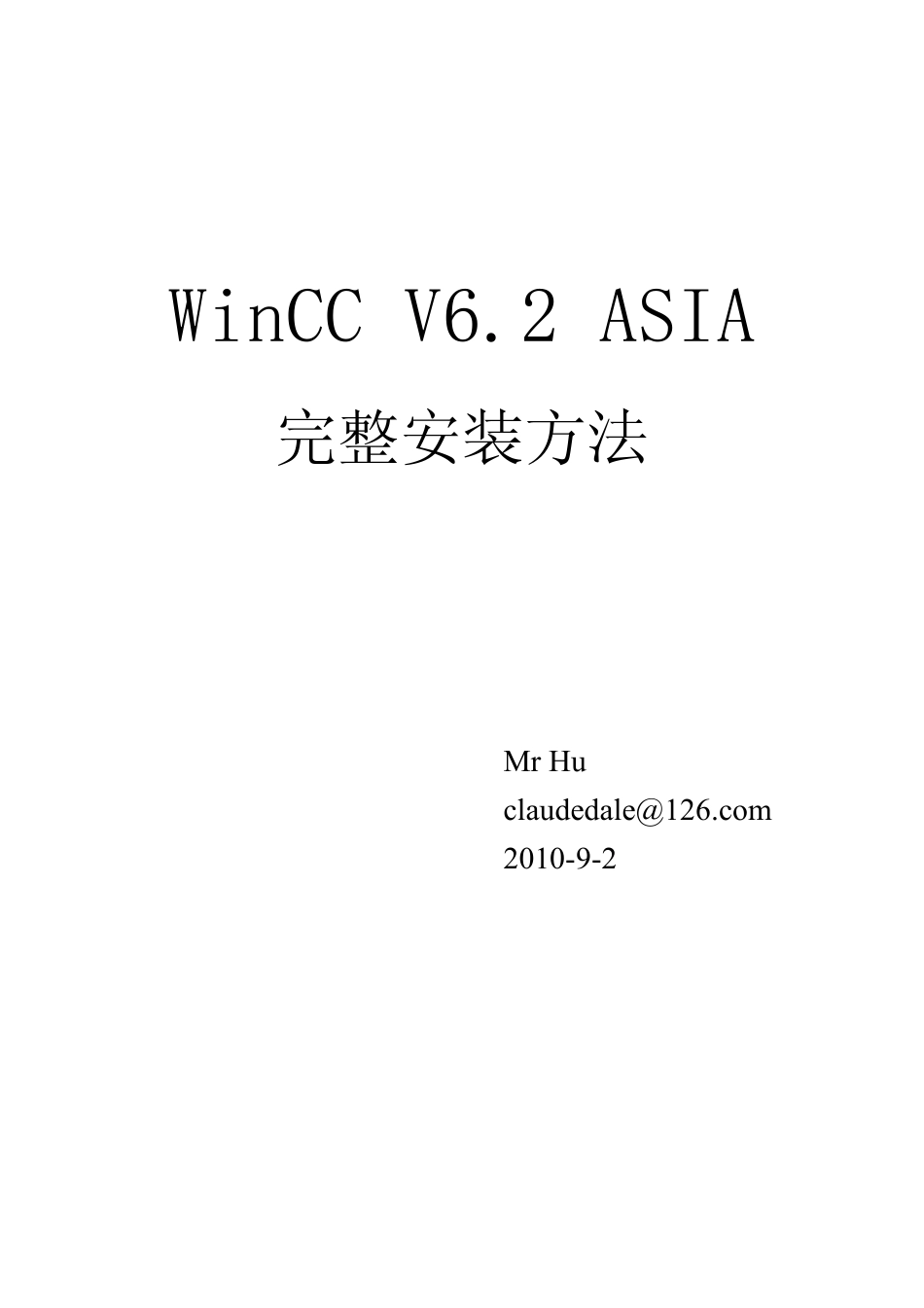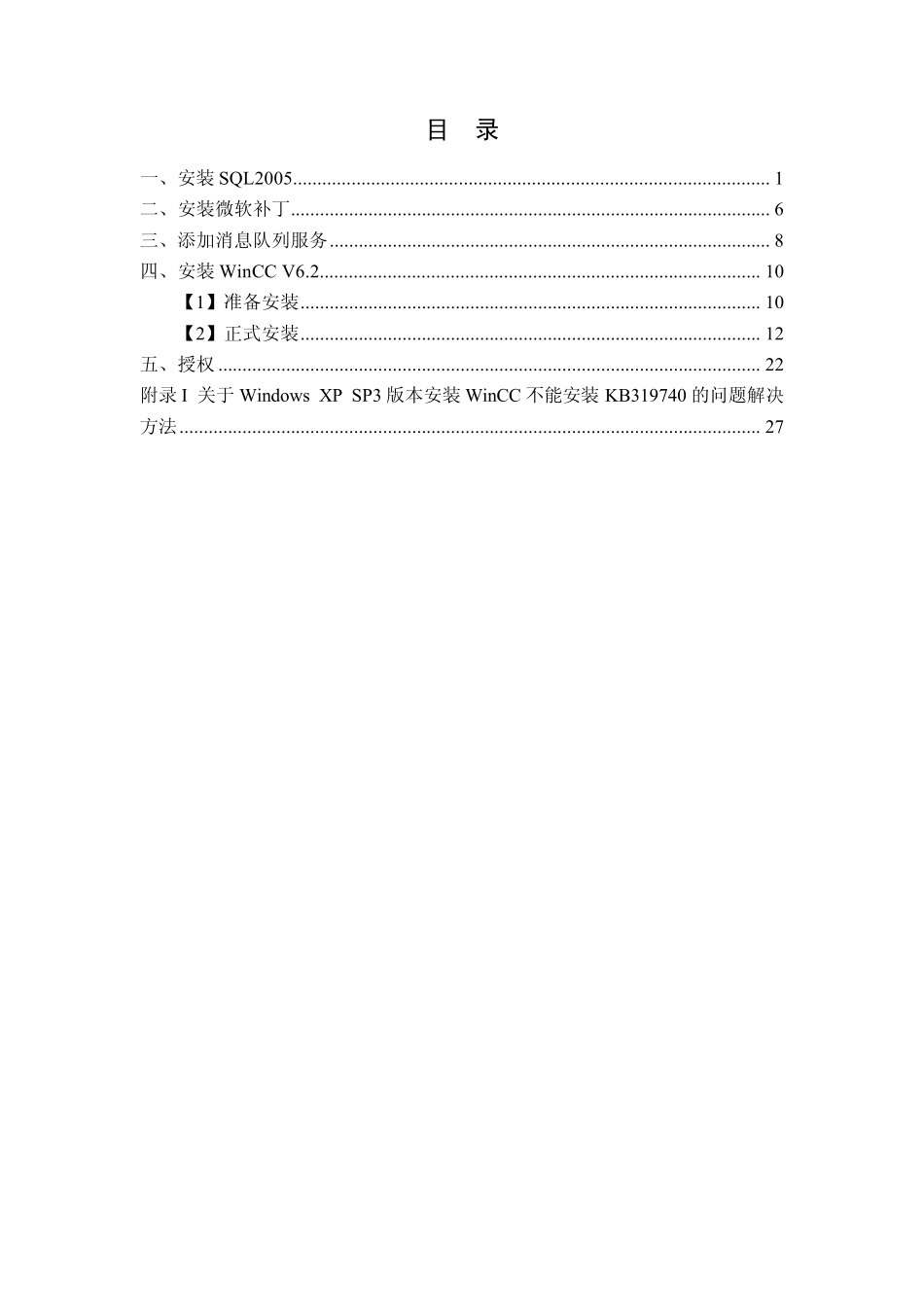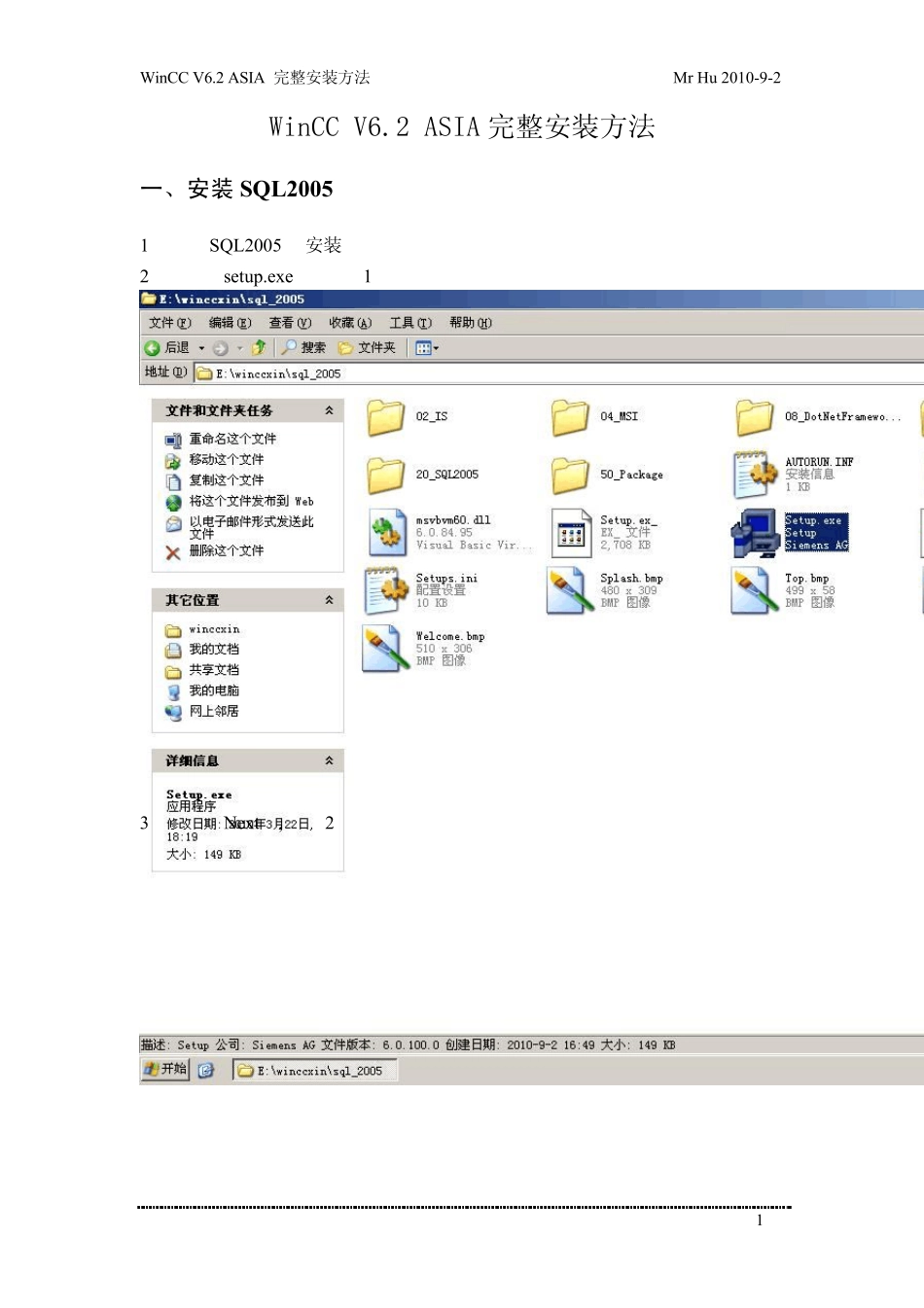WinCC V6.2 ASIA 完整安装方法 Mr Hu clau dedale@126.com 2010-9-2目 录 一、安装 SQL2005.................................................................................................. 1 二、安装微软补丁................................................................................................... 6 三、添加消息队列服务........................................................................................... 8 四、安装 WinCC V6.2........................................................................................... 10 【1】准备安装............................................................................................... 10 【2】正式安装............................................................................................... 12 五、授权 ................................................................................................................ 22 附录 I 关于 Window s XP SP3 版本安装 WinCC 不能安装 KB319740 的问题解决方法........................................................................................................................ 27 WinCC V6.2 ASIA 完整安装方法 Mr Hu 2010-9-2 第 1 页 WinCC V6.2 ASIA 完整安装方法 一、安装 SQL2005 1、打开 SQL2005 的安装目录: 2、双击“setu p.ex e”,如图 1 所示。 图 1 3、点击“Nex t”,如图 2 所示。 WinCC V6.2 ASIA 完整安装方法 Mr Hu 2010-9-2 第2 页 图2 4、选择“I accept the… ”,点击“Next”。如图3 所示。 图3 WinCC V6.2 ASIA 完整安装方法 Mr Hu 2010-9-2 第3 页 5、使用缺省选项,直接点击“Nex t”,如图 4 所示。 图 4 6、勾选“SQL Serv er 2005(WinCC)”,点击“Nex t”,如图 5 所示。 图 5 WinCC V6.2 ASIA 完整安装方法 Mr Hu 2010-9-2 第4 页 7、缺省选择项,直接点击“Next”,如图 6 所示。 图 6 8、选择“Default password”,点击“Continue”,如图 7 所示。 图 7 WinCC V6.2 ASIA 完整安装方法 Mr Hu 2010-9-2 第5 页 9、此时正在安装SQL Serv er 2005(WinCC),如图 8 所示。 图 8 ...